Informationen zu Glättungslinien
Glättungslinien sind am besten geeignet, wenn sich die Krümmung der Beziehung nicht abrupt ändert. In Grafiken eingefügte Glättungslinien werden mit Hilfe der Lowess-Glättungsmethode berechnet.
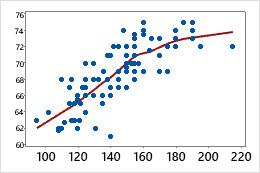
Streudiagramm mit Glättungslinie
In diesem Zeitreihendiagramm ist eine der Glättungslinien durchgezogen, die andere ist gestrichelt.
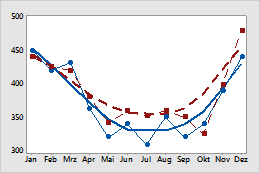
Zeitreihendiagramm mit Glättungslinien für jede Gruppe
- Lowess-Glättungsparameter
-
- Glättungsgrad
- Sie können Werte zwischen 0 und 1 eingeben. Bei der Lowess-Glättungsfunktion werden die besten Ergebnisse in der Regel erzielt, wenn die Teilmenge (f) der Punkte hinreichend groß ist, so dass sich eine geglättete Anpassung ergibt, ohne dabei die zugrunde liegende Beziehung zwischen den Variablen zu verzerren. Cleveland1 schlägt vor, f so groß wie möglich zu wählen, so lange das Fehlen einer Beziehung in einem eigenen Diagramm der Lowess-Glättungsfunktion mit den Residuen des y-Werts im Vergleich zu den x-Werten gezeigt werden kann.
- Anzahl der Schritte
- Zum Begrenzen des Einflusses von Ausreißern auf die geglätteten y-Werte können Sie die Anzahl der Iterationen der Glättungsfunktion festlegen. Sie können Werte zwischen 0 und 10 eingeben. Bei jedem Schritt verringert sich die Gewichtung von Ausreißern in der nächsten Iteration der gewichteten linearen Regression auf der Grundlage der Größe der Residuen im vorherigen Lowess-Schritt. Cleveland zufolge werden die Ausreißereffekte für die meisten Daten mit zwei robusten Schritten adäquat geglättet.
Hinzufügen einer Glättungslinie beim Erstellen einer Grafik
- Streudiagramm
- Matrixplot
- Zeitreihendiagramm
- Histogramm
- Klicken Sie im Dialogfeld für die Grafikerstellung auf Datenansicht.
- Klicken Sie auf Glättungsfunktion.
- Klicken Sie auf Lowess.
- (Optional) Geben Sie im Feld Glättungsgrad einen Wert zwischen 0 und 1 für die Teilmenge der Punkte ein, mit denen die angepassten Werte für den jeweiligen x-Wert berechnet werden. Der Standardwert ist 0,5. Je kleiner der Glättungsgrad, desto stärker folgt die Glättungsfunktion tendenziell kleineren Mustern in den Daten. Je größer der Glättungsgrad, desto stärker folgt die Glättungsfunktion tendenziell dem Gesamtmuster in den Daten.
- (Optional) Geben Sie im Feld Anzahl der Schritte mit einer Zahl von 0 bis 10 die Anzahl der Iterationen der Glättungsfunktion an, mit denen der Einfluss von Ausreißern begrenzt werden soll. Mit jedem Schritt wird die Gewichtung der Ausreißer in der nächsten Iteration verringert. Der Standardwert ist 2.
- Klicken Sie auf OK.
Hinzufügen einer Glättungslinie zu einer Grafik
Sie können eine Lowess-Glättungslinie in Streudiagrammen, Matrixplots, Histogrammen und Zeitreihendiagrammen einfügen.
- Doppelklicken Sie auf die Grafik.
- Klicken Sie mit der rechten Maustaste auf die Grafik, und wählen Sie aus.
- (Optional) Geben Sie im Feld Glättungsgrad einen Wert zwischen 0 und 1 für die Teilmenge der Punkte ein, mit denen die angepassten Werte für den jeweiligen x-Wert berechnet werden. Der Standardwert ist 0,5. Je kleiner der Glättungsgrad, desto stärker folgt die Glättungsfunktion tendenziell kleineren Mustern in den Daten. Je größer der Glättungsgrad, desto stärker folgt die Glättungsfunktion tendenziell dem Gesamtmuster in den Daten.
- (Optional) Geben Sie im Feld Anzahl der Schritte mit einer Zahl von 0 bis 10 die Anzahl der Iterationen der Glättungsfunktion an, mit denen der Einfluss von Ausreißern begrenzt werden soll. Mit jedem Schritt wird die Gewichtung der Ausreißer in der nächsten Iteration verringert. Der Standardwert ist 2.
- Klicken Sie auf OK.
Bearbeiten einer Glättungslinie in einer Grafik
Nach dem Hinzufügen einer Glättungslinie zu einer Grafik können Sie deren Farbe, Stärke, Typ und Parameter ändern.
- Doppelklicken Sie auf die Grafik.
- Doppelklicken Sie auf die zu bearbeitende Glättungslinie. Weitere Informationen zum Auswählen von Glättungslinien finden Sie unter Auswählen von Gruppen und einzelnen Elemente in einer Grafik.
- Wählen Sie die entsprechende Registerkarte aus, um die gewünschten Bearbeitungsschritte vorzunehmen.
- Attribute: Hier können Sie Farbe, Stärke und Typ der Linie ändern.
- Gruppen: Hier können Sie Attributen mit Hilfe einer Gruppierungsvariablen zuweisen.
- Optionen: Hier können Sie den Glättungsgrad und die Anzahl der Schritte für die Glättung ändern.
- Klicken Sie auf OK.
Lowess-Methode
Die Lowess-Glättungsmethode ist ein gängiges Verfahren zur Bestimmung einer Glättungslinie. Lowess steht für „LOcally-WEighted Scatterplot Smoother“ (lokal gewichtete Streudiagramm-Glättung). Sie können Parameter angeben, um den Glättungsgrad und den Einfluss von Ausreißern zu ändern.
Mit der Lowess-Routine wird ein neuer geglätteter y-Wert für den jeweiligen x-Wert berechnet.
-
Die Routine wählt eine Teilmenge (Standardwert f = 0,5) aller Punkte aus; dabei werden die beiderseits des Punkts (x,y) gelegenen Datenpunkte einbezogen, deren x-Werte am nächsten an diesem Punkt liegen. Diese Teilmenge wird als Glättungsgrad bezeichnet. Häufig ergibt die Auswahl eine unterschiedliche Anzahl von Punkten auf der jeweiligen Seite des x-Werts. Im folgenden Beispiel wird die Teilmenge der für einen gegebenen Punkt ausgewählten Daten veranschaulicht. Die eingefärbte Fläche enthält die Teilmenge von 0,5, die am nächsten am einfarbig roten Datenpunkt liegt.
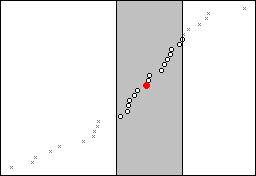
-
Minitab berechnet Gewichtungen anhand der x-Distanz zwischen dem jeweiligen Punkt in der ausgewählten Teilmenge und dem zu glättenden Wert:

Die folgende Grafik zeigt die Beziehung zwischen den Gewichtungen (vertikale Achse) und den x-Werten (horizontale Achse) für die Teilmenge der ausgewählten Punkte. Die am nächsten an den einzelnen x-Werten gelegenen Punkte erhalten die größte Gewichtung in der Glättungsfunktion.
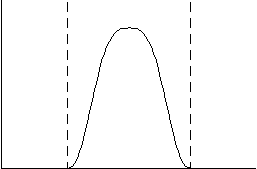
-
Minitab führt für jeden Punkt in der ausgewählten Teilmenge der Daten eine gewichtete lineare Regression durch; dabei werden die Gewichtungen aus Schritt 2 verwendet, um einen geglätteten Anfangswert zu berechnen.
-
Abschließend begrenzt Minitab den Einfluss von Ausreißern auf die Ergebnisse; hierfür werden weitere Iterationen (Standardwert n = 2) von Schritt 3 mit neuen Gewichtungen verwendet, die wie folgt berechnet werden:

